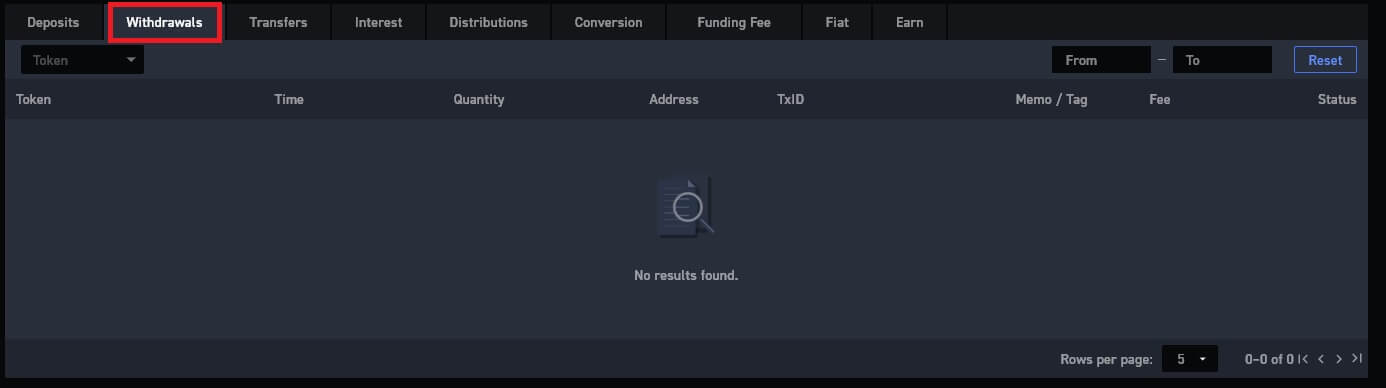Számlanyitás és kivonás a WOO X-ből

Hogyan nyithatunk fiókot a WOO X-en
WOO X fiók megnyitása e-maillel
1. Nyissa meg a WOO X webhelyet , és kattintson a [ KEZDÉS ] lehetőségre.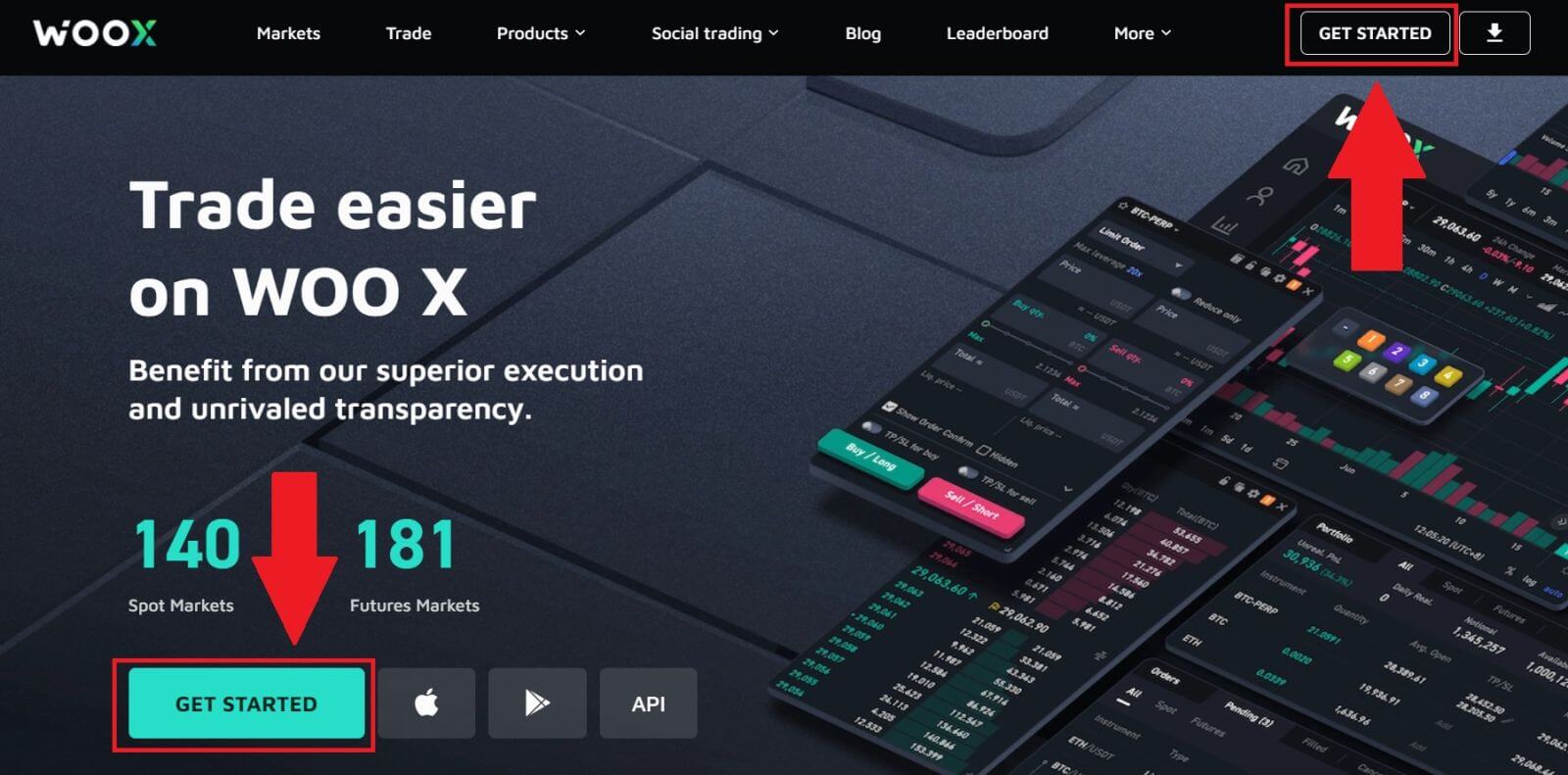
2. Írja be [e-mail címét] , és hozza létre biztonságos jelszavát. Jelölje be a négyzetet, majd kattintson a [Regisztráció] gombra.
Jegyzet:
- A 9-20 karakteres jelszó.
- Legalább 1 szám.
- Legalább 1 nagybetű.
- Legalább 1 speciális karakter (javaslat).
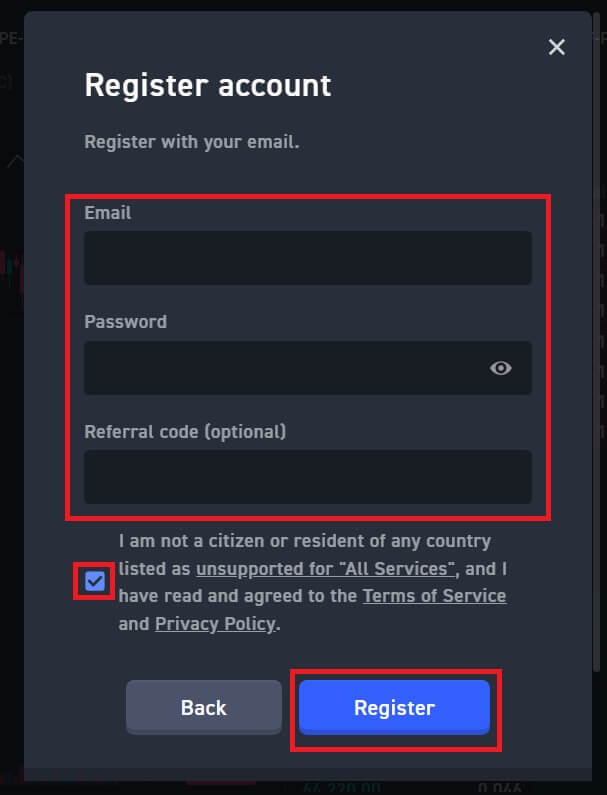
3. E-mailben kap egy 6 számjegyű ellenőrző kódot. Adja meg a kódot 10 percen belül, majd kattintson a [Verify] gombra .
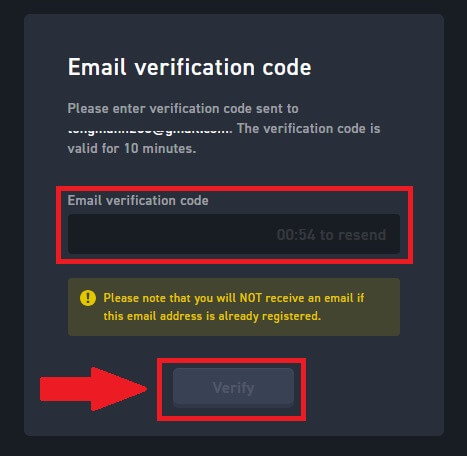
4. Gratulálunk, sikeresen regisztrált egy fiókot a WOO X-en az e-mail címével.
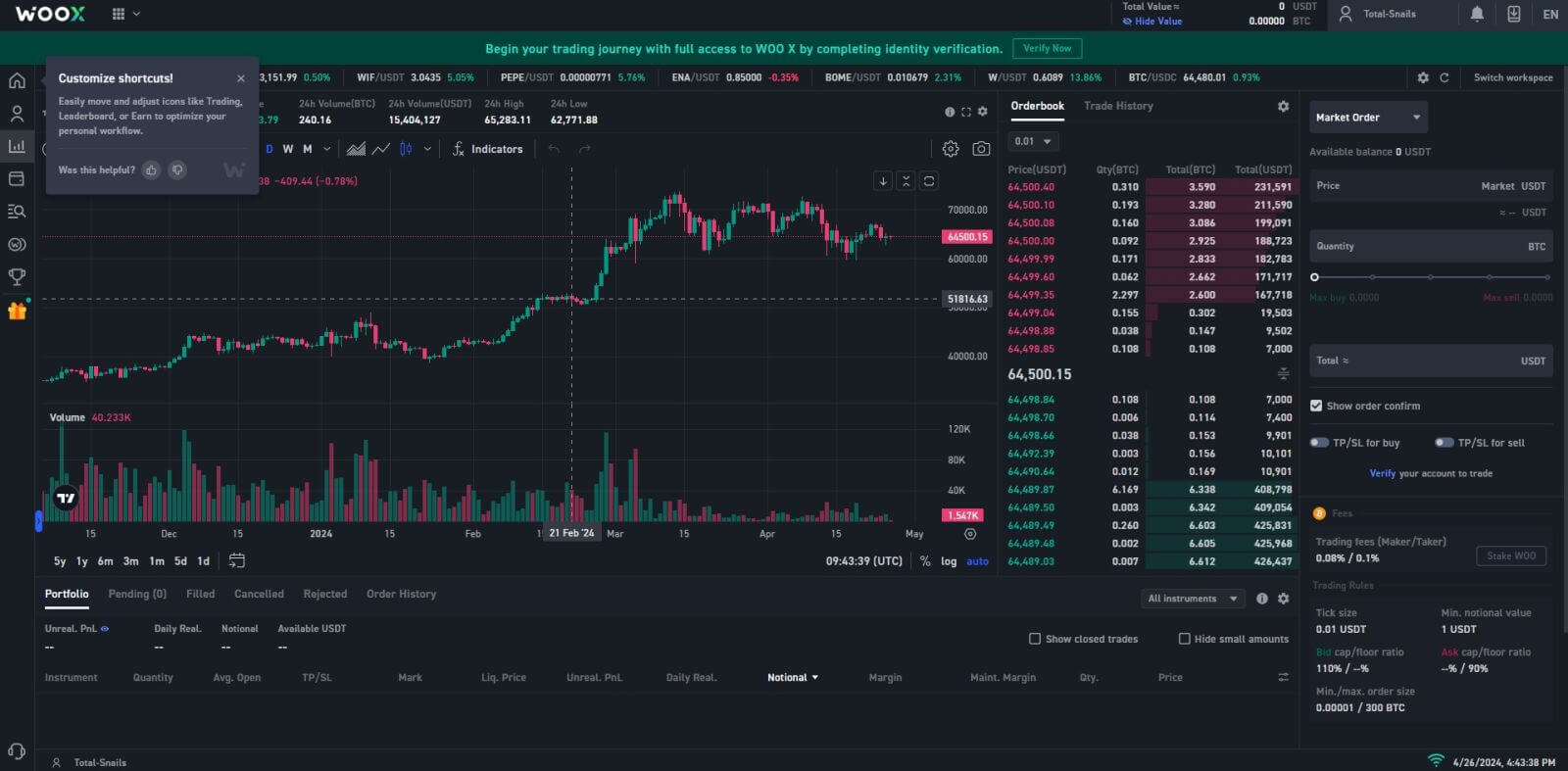
Hogyan nyithatunk WOO X fiókot a Google-lal
1. Nyissa meg a WOO X webhelyet , és kattintson a [ KEZDÉS ] lehetőségre.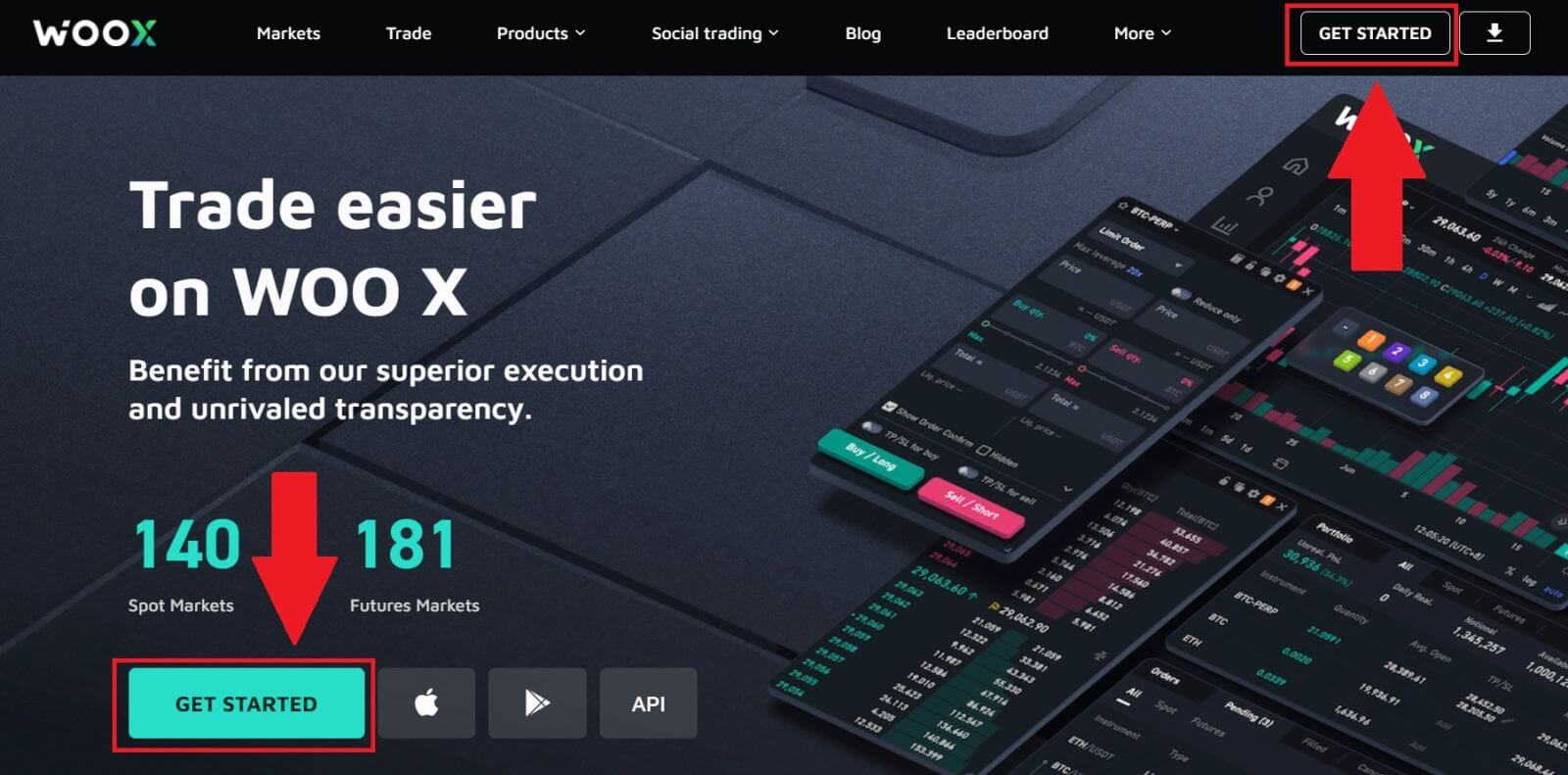
2. Kattintson a [ Google ] gombra.
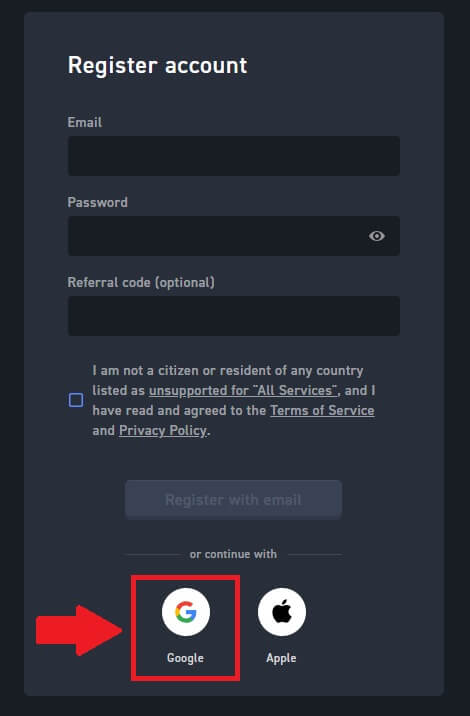
3. Megnyílik egy bejelentkezési ablak, ahol meg kell adnia e-mail címét, és kattintson a [Tovább] gombra.
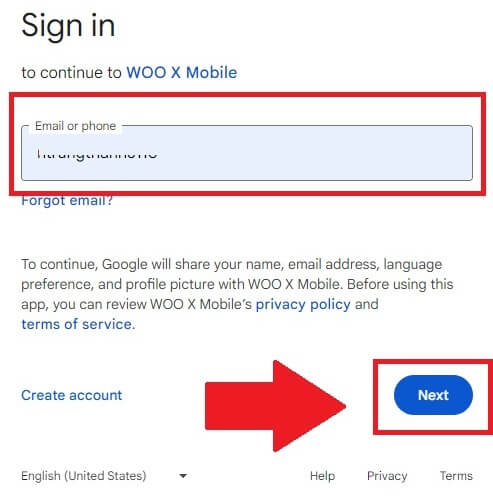
4. Ezután adja meg Google-fiókja jelszavát, és kattintson a [Tovább] gombra .
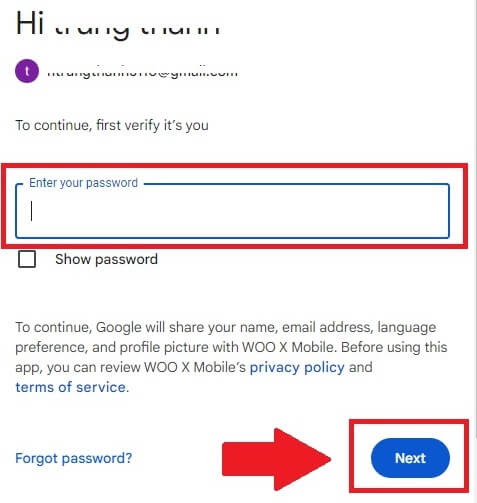
5. Kattintson a [Folytatás] gombra a Google Fiókjával való bejelentkezés megerősítéséhez.
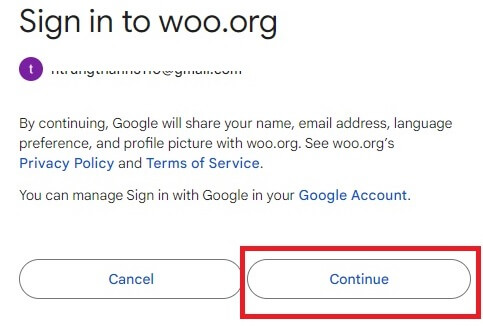
6. Jelölje be a négyzetet, majd kattintson a [ Regisztráció ] gombra.
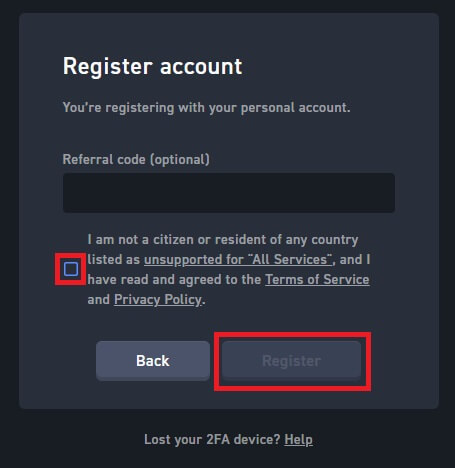
7. Gratulálunk, sikeresen regisztrált egy fiókot a WOO X-en a Google Fiókjával.
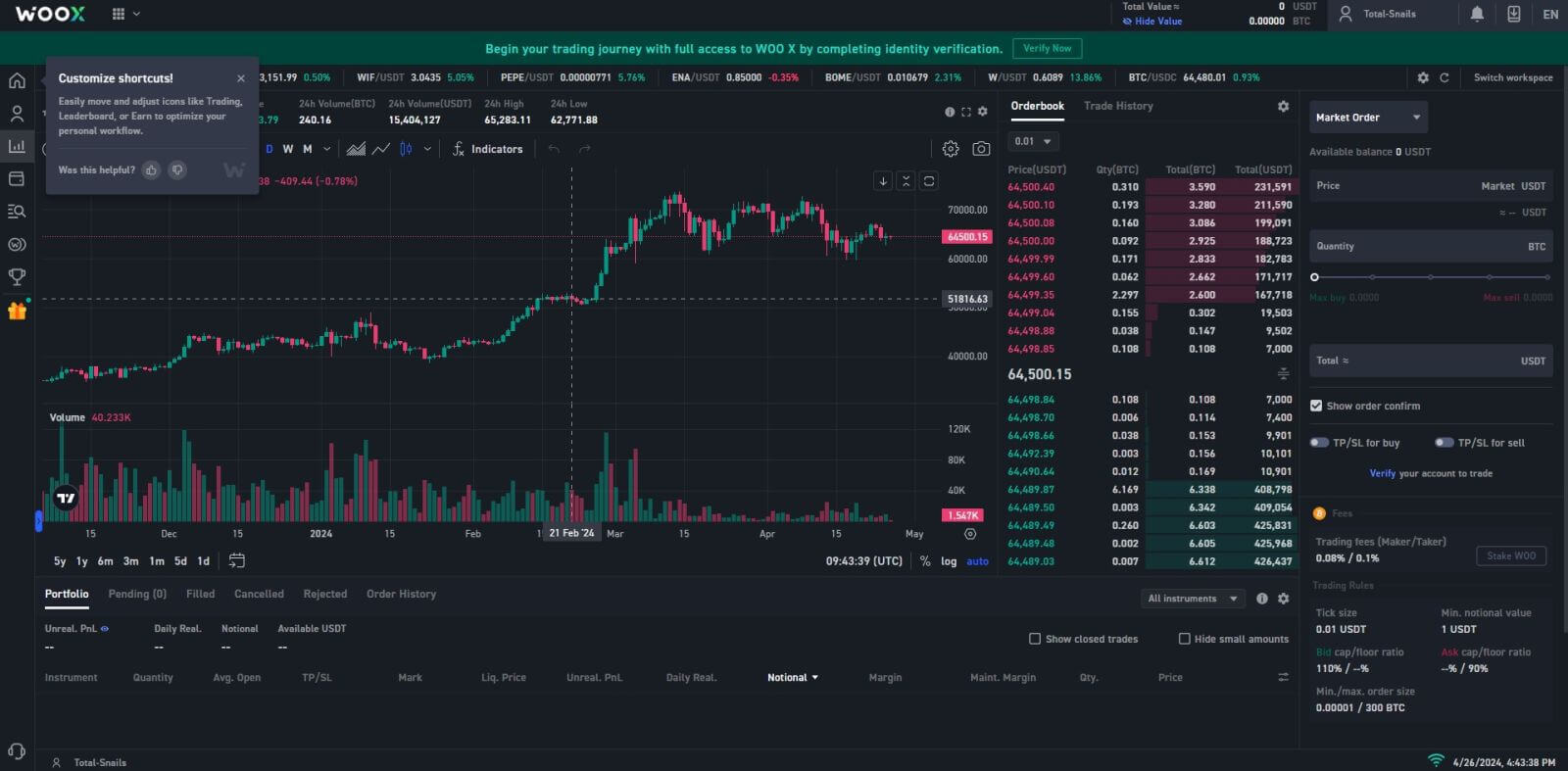
WOO X fiók megnyitása Apple ID-vel
1. Nyissa meg a WOO X webhelyet , és kattintson a [ KEZDÉS ] lehetőségre.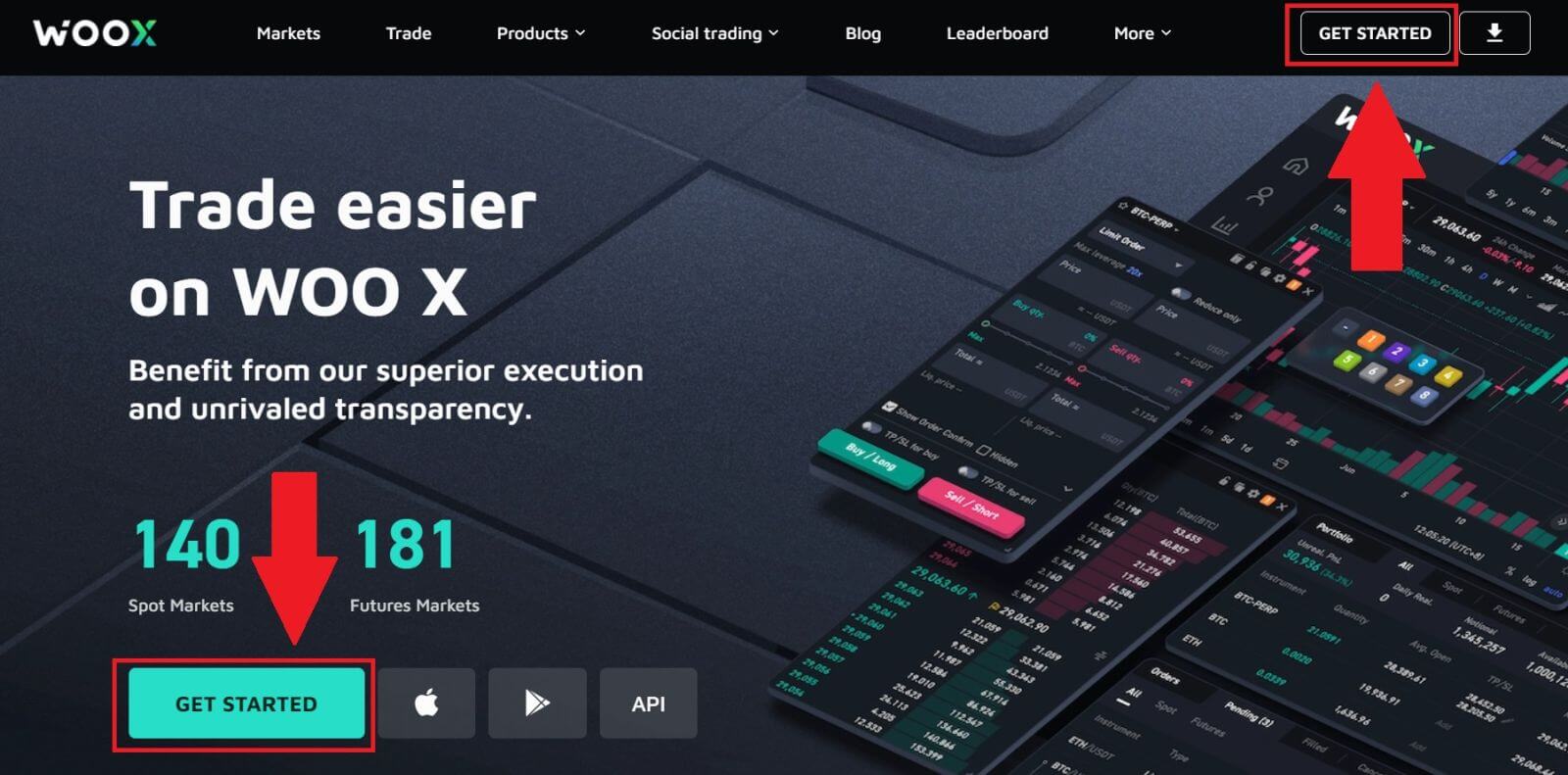
2. Kattintson az [ Apple ] gombra.
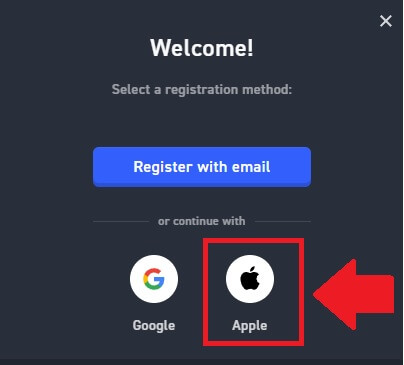
3. Írja be Apple ID-jét és jelszavát a WOO X-be való bejelentkezéshez.
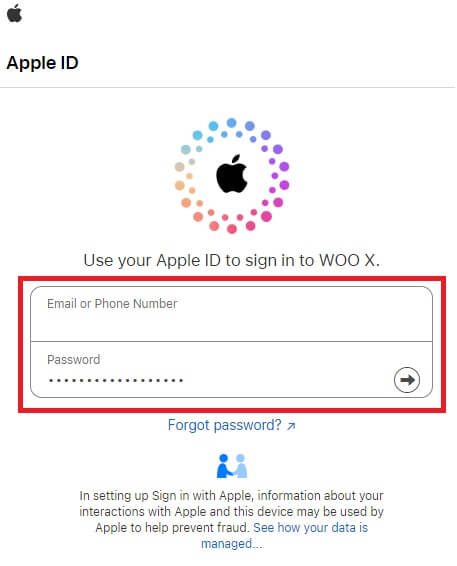
4. Jelölje be a négyzetet, majd kattintson a [ Regisztráció ] gombra.
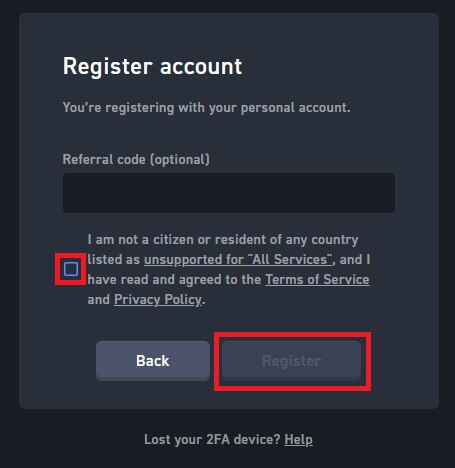
5. Gratulálunk, sikeresen regisztrált egy fiókot a WOO X-en az Apple-fiókjával. 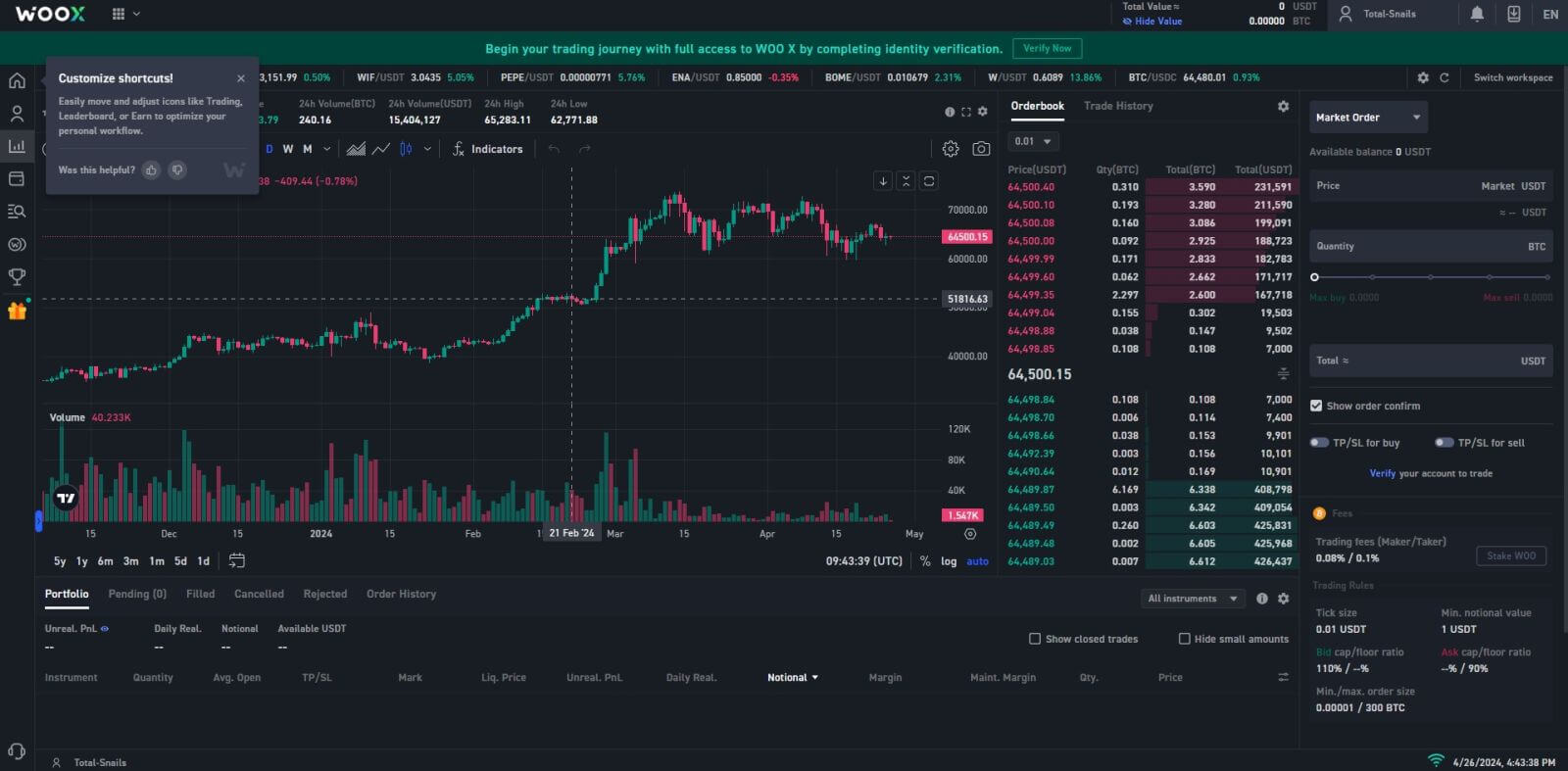
WOO X fiók megnyitása a WOO X alkalmazásban
1. A WOO X-be való bejelentkezéshez telepítenie kell a WOO X alkalmazást a Google Play Áruházból vagy az App Store-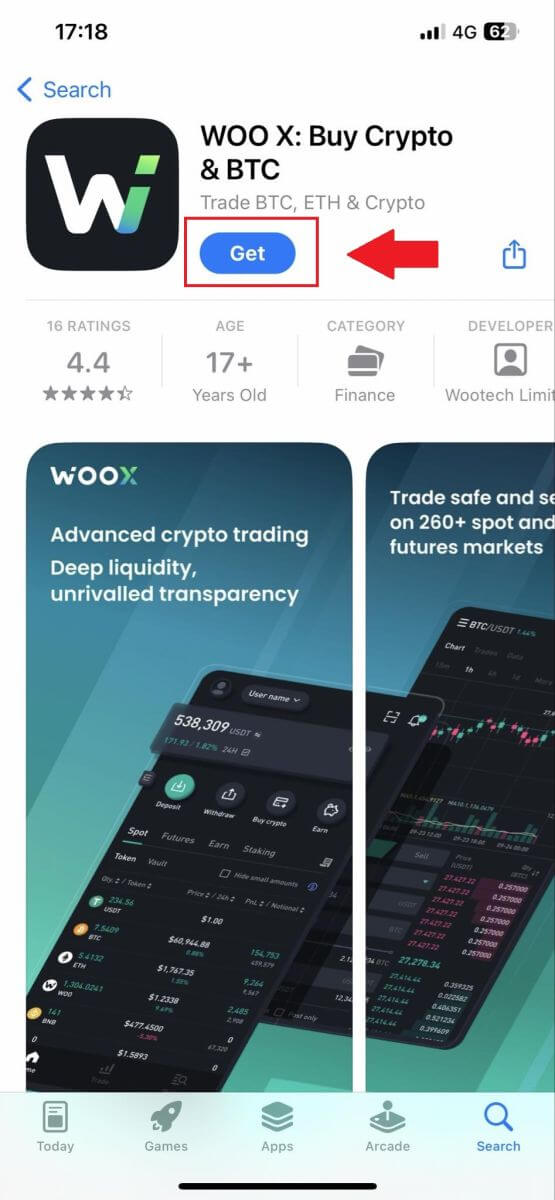
ból. 2. Nyissa meg a WOO X alkalmazást, és érintse meg a [ Bejelentkezés ] gombot .
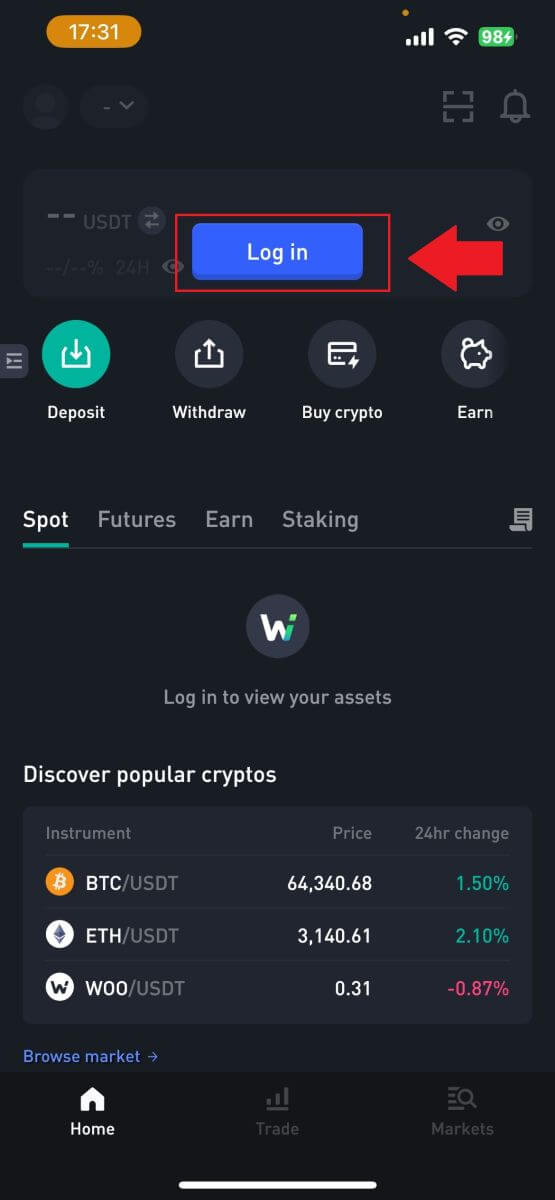
3. Kattintson a [ Regisztráció ] gombra .
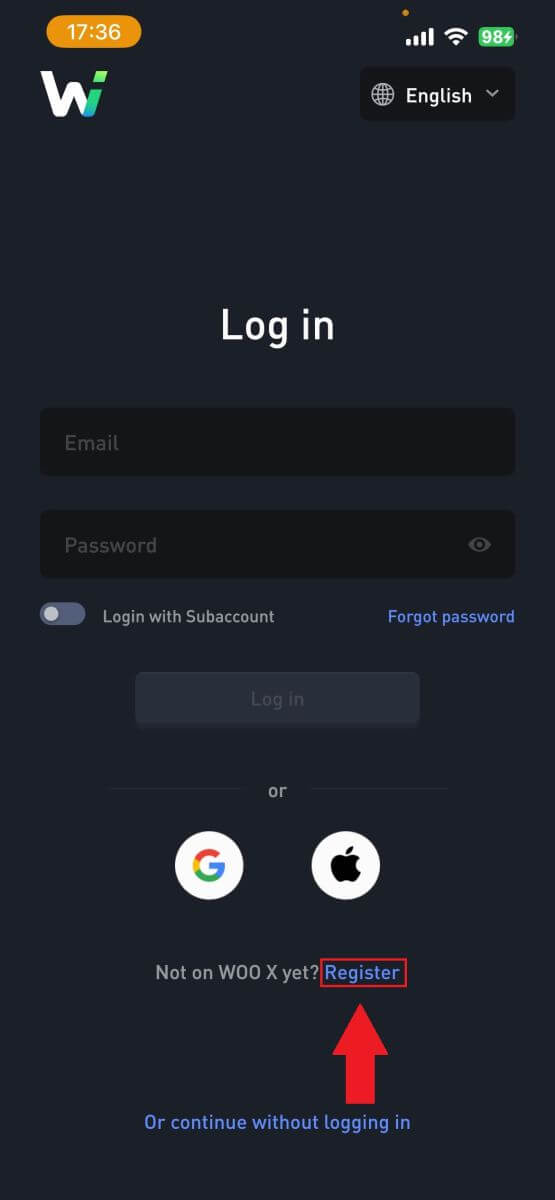
4. Nyomja meg a [ Regisztráció e-mail címmel ] gombot.
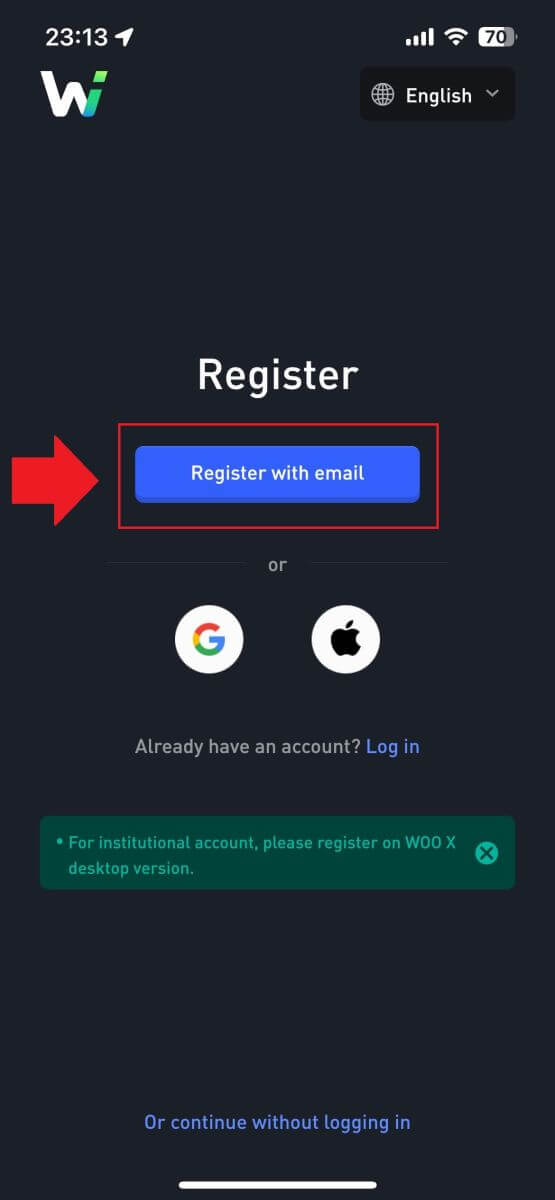
5. Adja meg [e-mail címét] , és hozza létre biztonságos jelszavát. Jelölje be a négyzetet, majd kattintson a [ Regisztráció ] gombra.
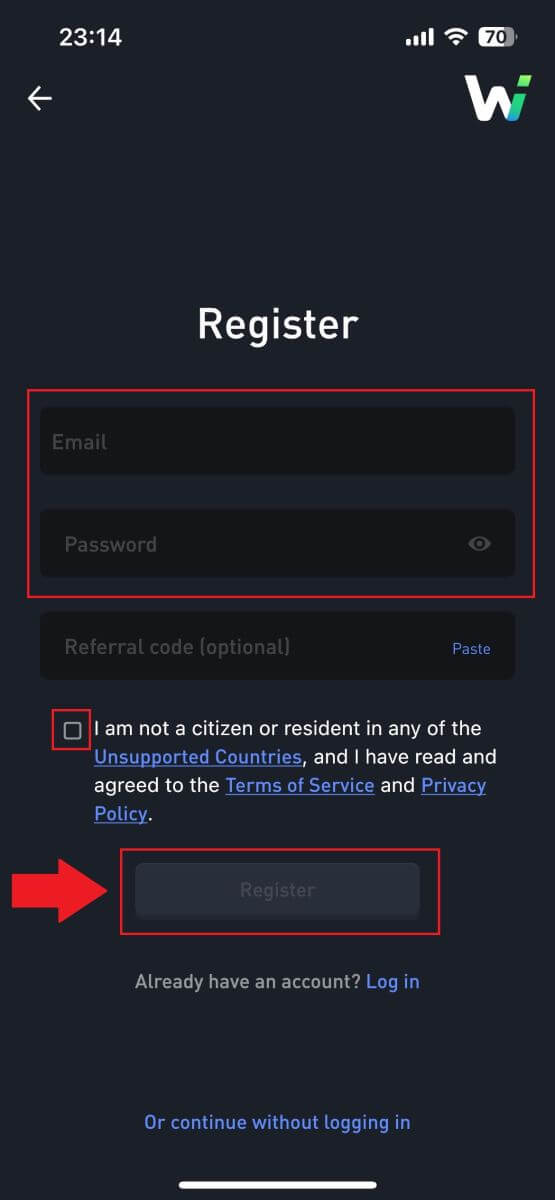
6. E-mailben kap egy 6 számjegyű ellenőrző kódot. A folytatáshoz írja be a kódot, majd érintse meg az [Ellenőrzés] gombot.
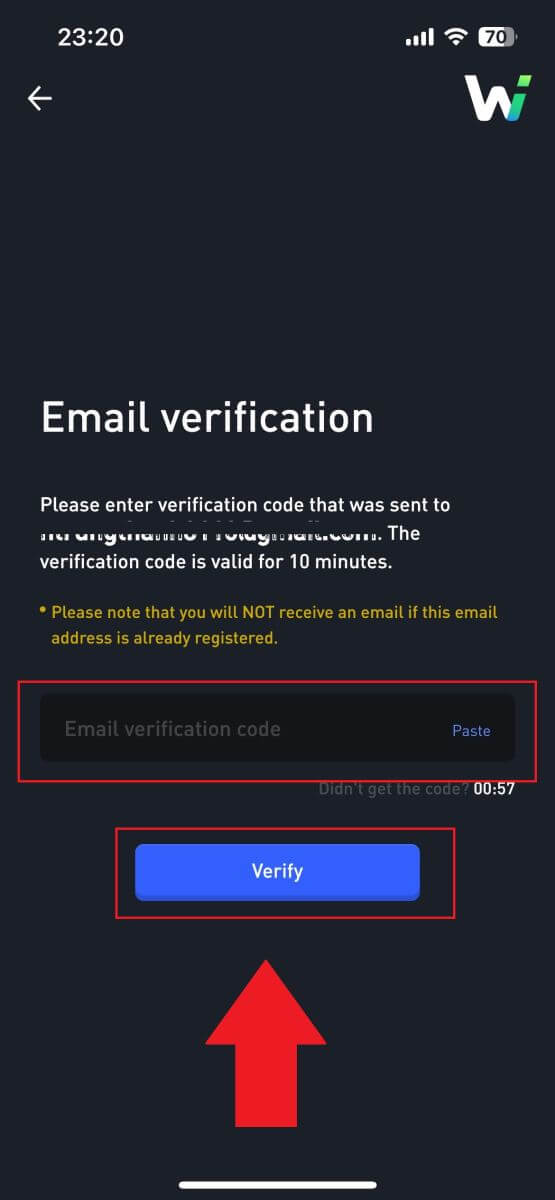 7. Gratulálunk, sikeresen regisztrált egy fiókot a WOO X alkalmazásban az e-mail címével.
7. Gratulálunk, sikeresen regisztrált egy fiókot a WOO X alkalmazásban az e-mail címével.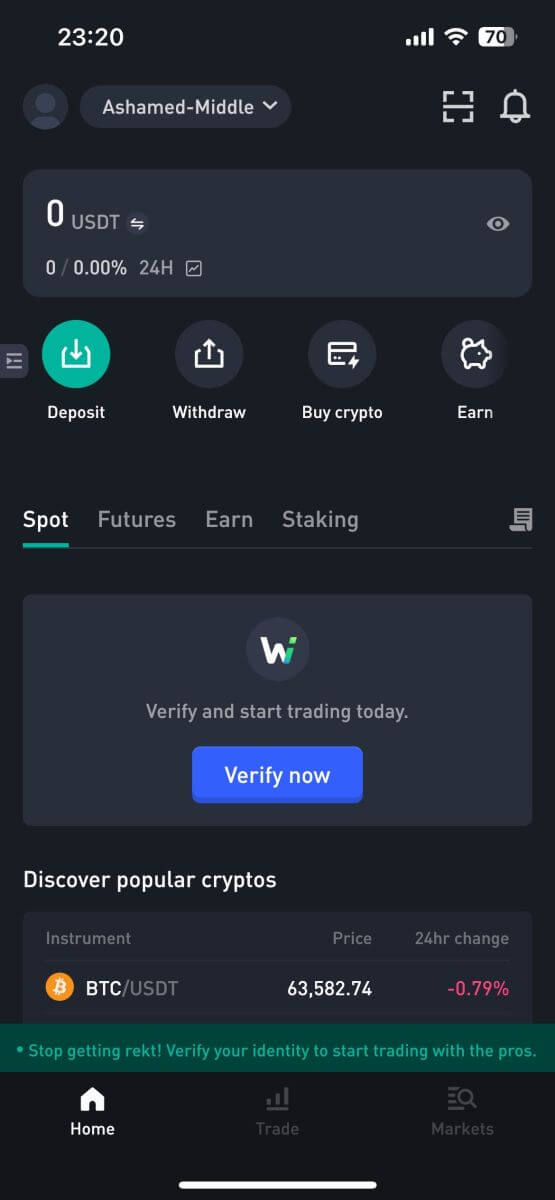
Gyakran Ismételt Kérdések (GYIK)
Miért nem tudok e-maileket fogadni a WOO X-től?
Ha nem kap a WOO X-től küldött e-maileket, kérjük, kövesse az alábbi utasításokat az e-mail beállításainak ellenőrzéséhez:Be van jelentkezve a WOO X fiókodhoz regisztrált e-mail címeddel? Előfordulhat, hogy Ön ki van jelentkezve az e-mailjéből az eszközén, és ezért nem látja a WOO X e-maileket. Kérjük, jelentkezzen be és frissítsen.
Ellenőrizte e-mailje spam mappáját? Ha úgy találja, hogy az e-mail szolgáltatója a WOO X e-maileket a spam mappájába tolja, a WOO X e-mail címek engedélyezési listájával megjelölheti őket „biztonságosként”. A beállításhoz olvassa el a WOO X e-mailek engedélyezési listája című részt.
Az e-mail kliens vagy a szolgáltató normális működése? Annak érdekében, hogy a tűzfal vagy a víruskereső program ne okozzon biztonsági ütközést, ellenőrizze az e-mail-kiszolgáló beállításait.
Tele van a postaládája e-mailekkel? Ha elérte a korlátot, nem fog tudni e-maileket küldeni és fogadni. Ha helyet szeretne adni az új e-maileknek, eltávolíthat néhányat a régebbiek közül.
Ha lehetséges, regisztráljon az általános e-mail címekkel, például Gmail, Outlook stb.
Hogyan módosíthatom az e-mail címemet a WOO X-en?
1. Jelentkezzen be WOO X fiókjába , kattintson a profiljára, majd válassza a [Saját fiók] lehetőséget . 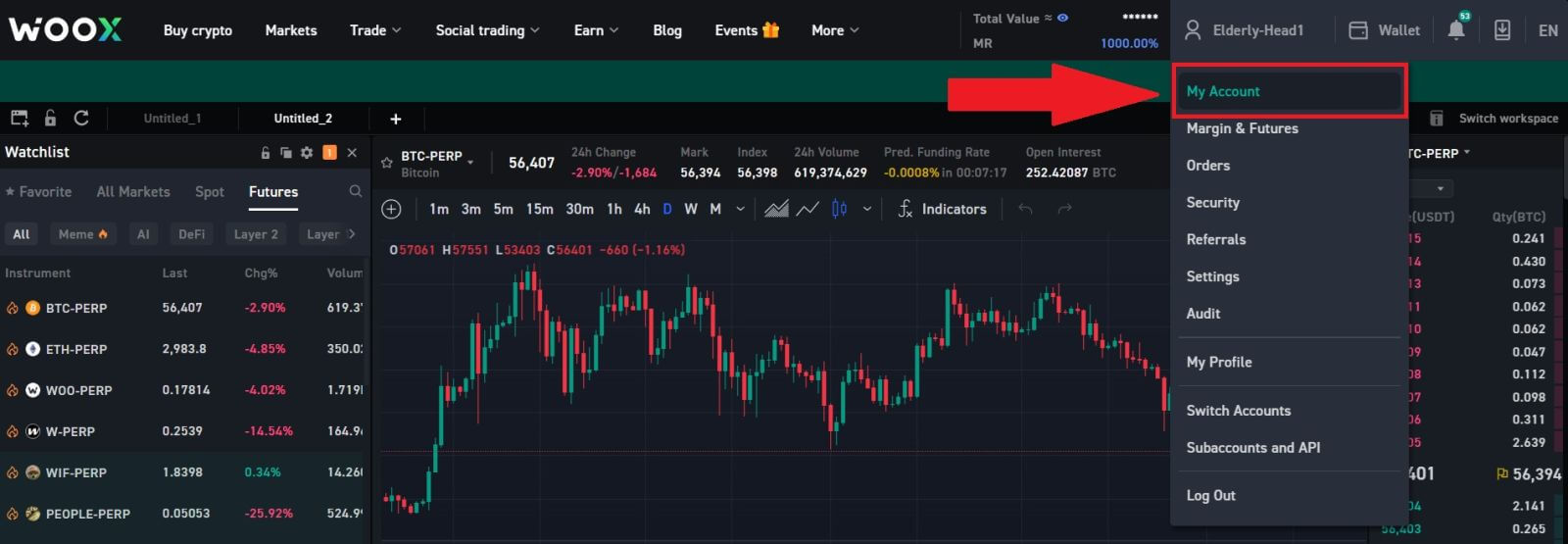
2. Az első oldalon kattintson a jelenlegi e-mailje melletti [toll ikonra] az újra váltáshoz.
Megjegyzés: Az e-mail-cím megváltoztatása előtt be kell állítani a 2FA-t.
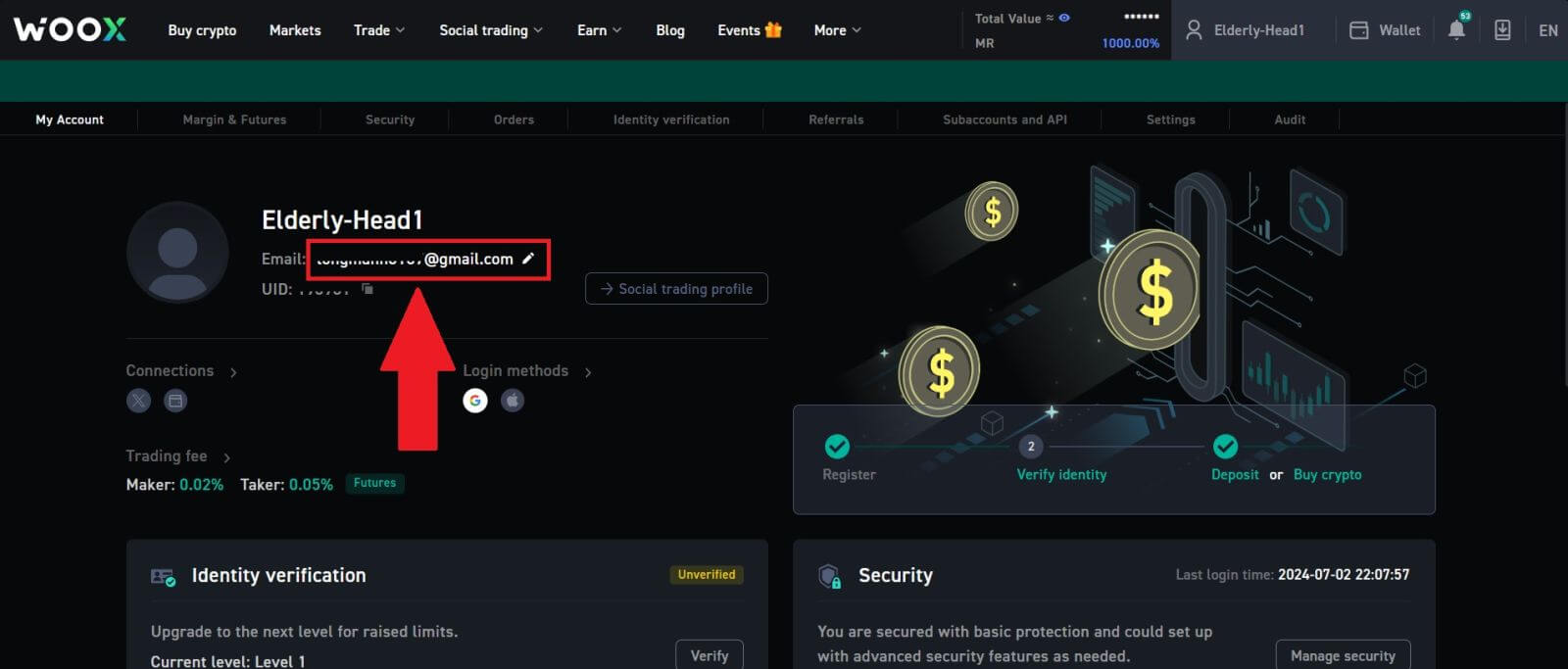
3. A folyamat folytatásához kattintson a [Megerősítés] gombra .
Megjegyzés: A módosítás végrehajtása után 24 órán belül nem lehet pénzt kivenni.
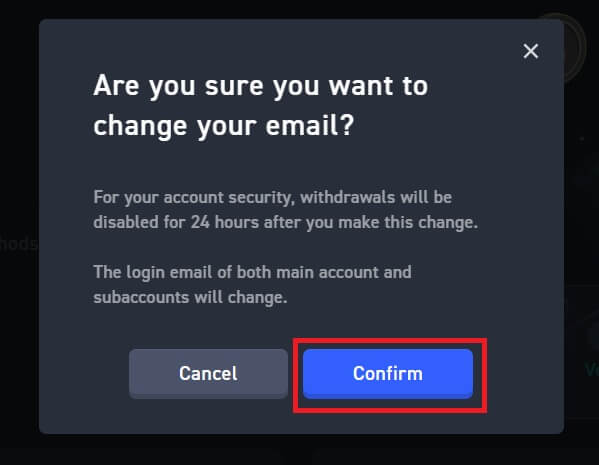
4. Kövesse a lépéseket jelenlegi és új e-mailje ellenőrzéséhez. Ezután kattintson a [Küldés] gombra , és sikeresen váltott az új e-mail-címére.
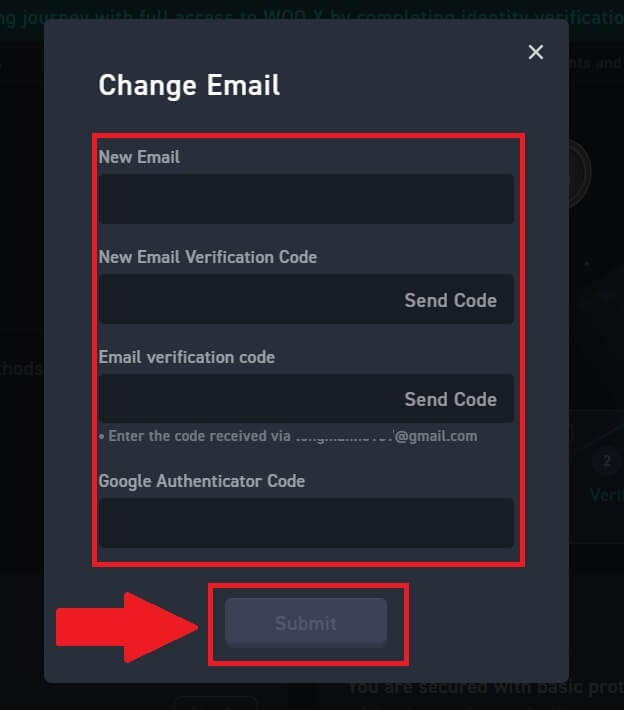
Hogyan változtassam meg a jelszavamat a WOO X-en?
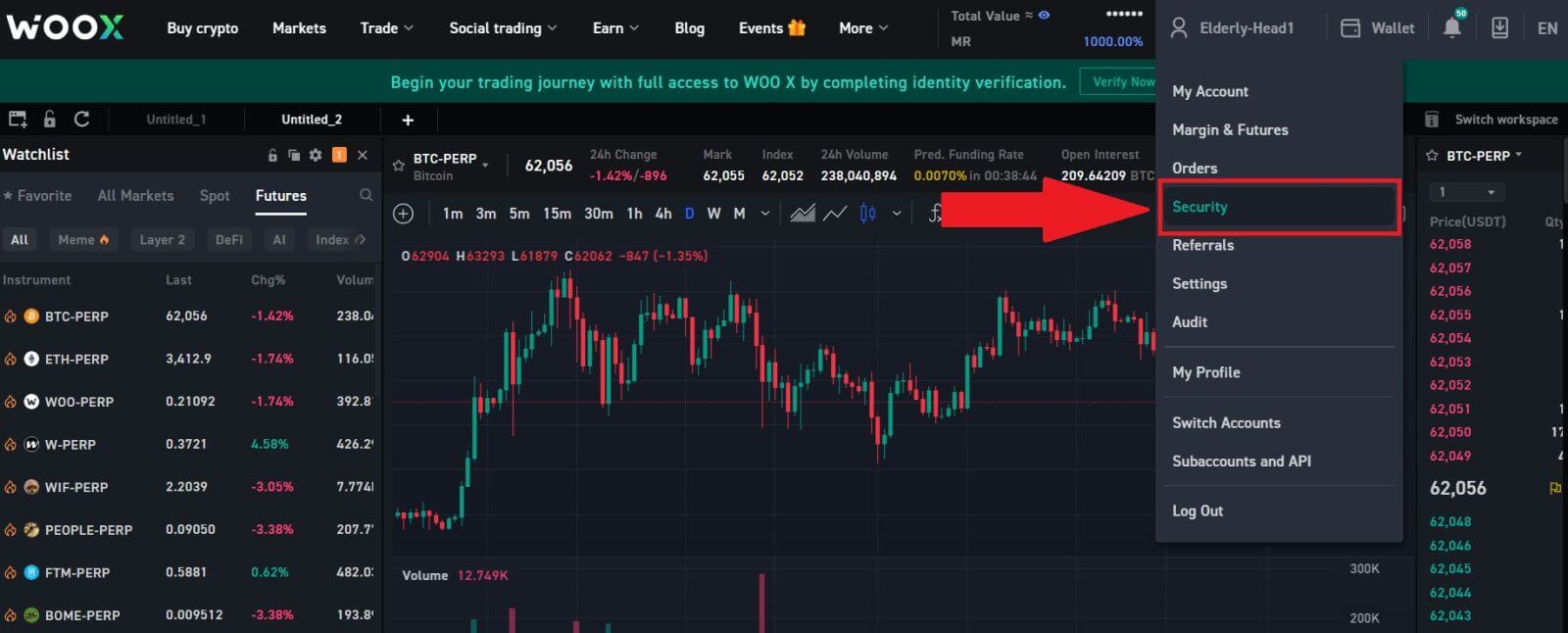
2. A [Bejelentkezési jelszó] részben kattintson a [Módosítás] gombra.
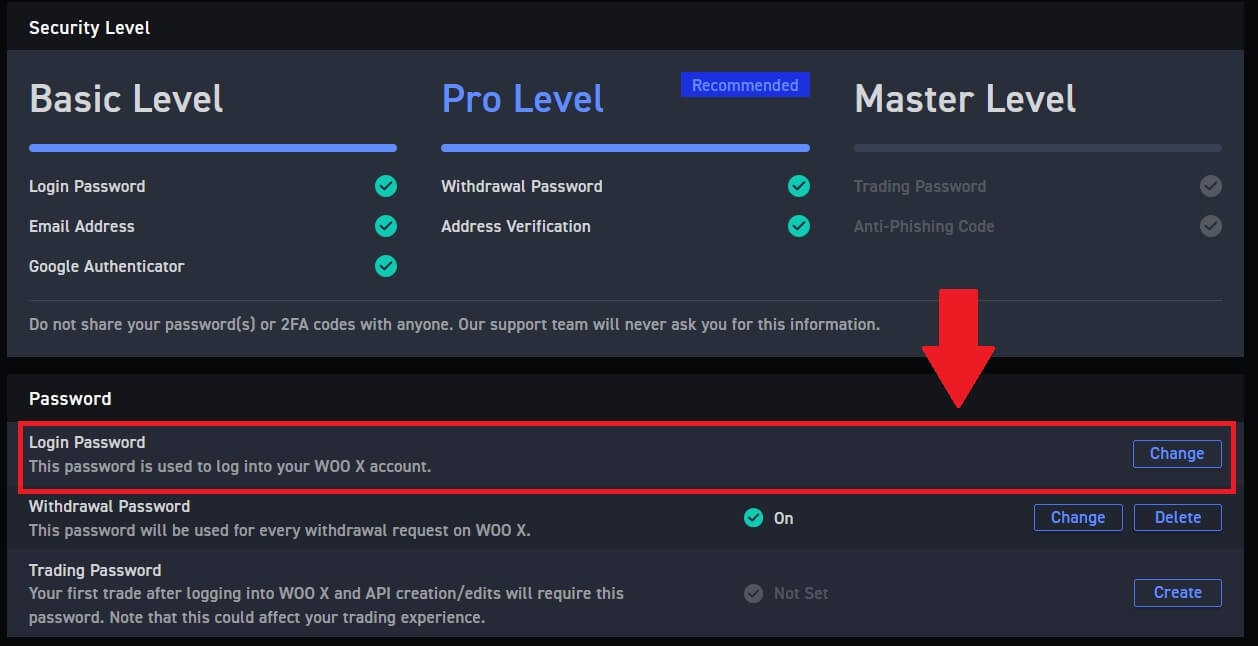
3. Az ellenőrzéshez meg kell adnia a régi jelszót , az új jelszót , valamint az új jelszó megerősítését , az e-mail kódot és a 2FA kódot (ha korábban beállította).
Ezután kattintson a [Jelszó módosítása] gombra. Ezt követően sikeresen megváltoztatta fiókja jelszavát.
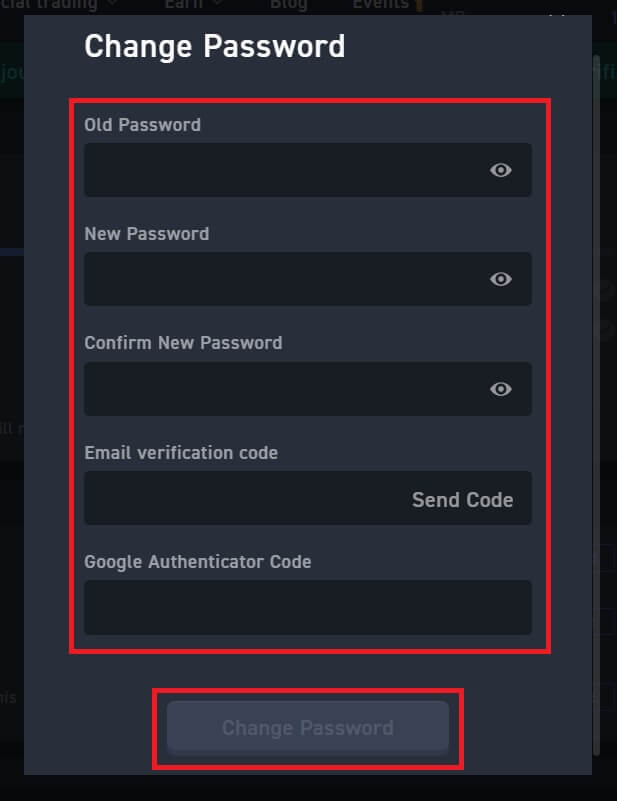
Hogyan lehet kriptot vonni a WOO X-ből
Hogyan lehet kriptot vonni a WOO X-ből
A Crypto visszavonása a WOO X-ről (Web)
1. Jelentkezzen be WOO X fiókjába , és kattintson a [ Wallet ] lehetőségre.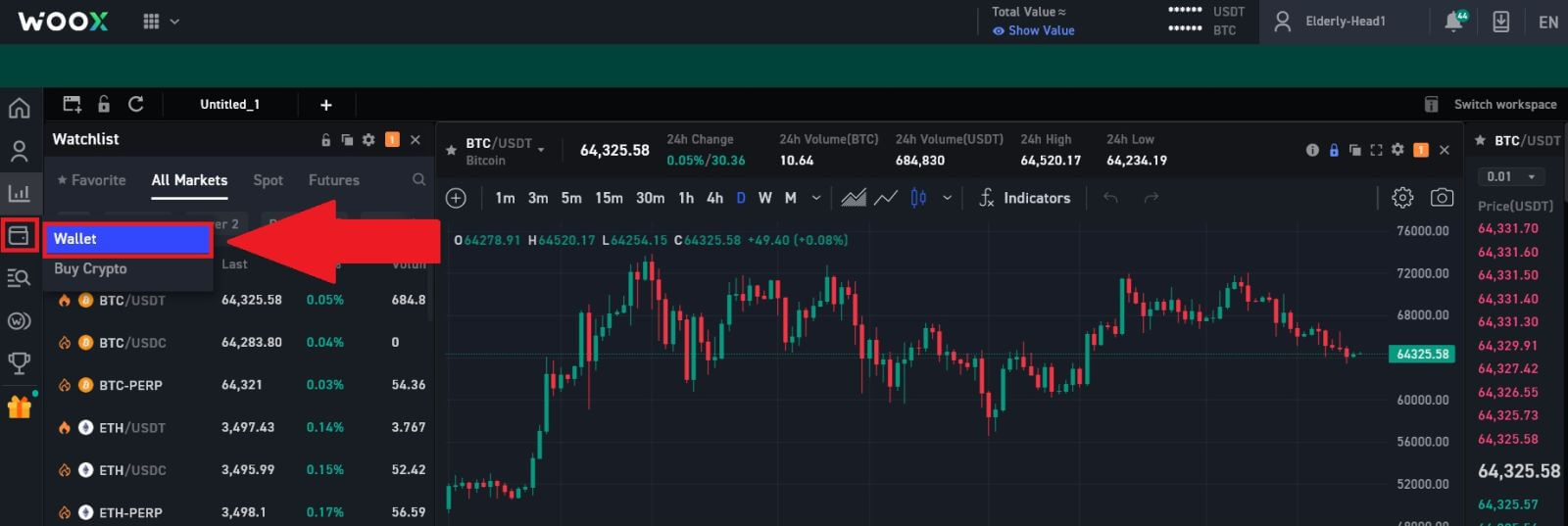
2. Válassza ki a visszavonni kívánt tokent, majd kattintson a [ Visszavonás ] gombra a folyamat folytatásához. 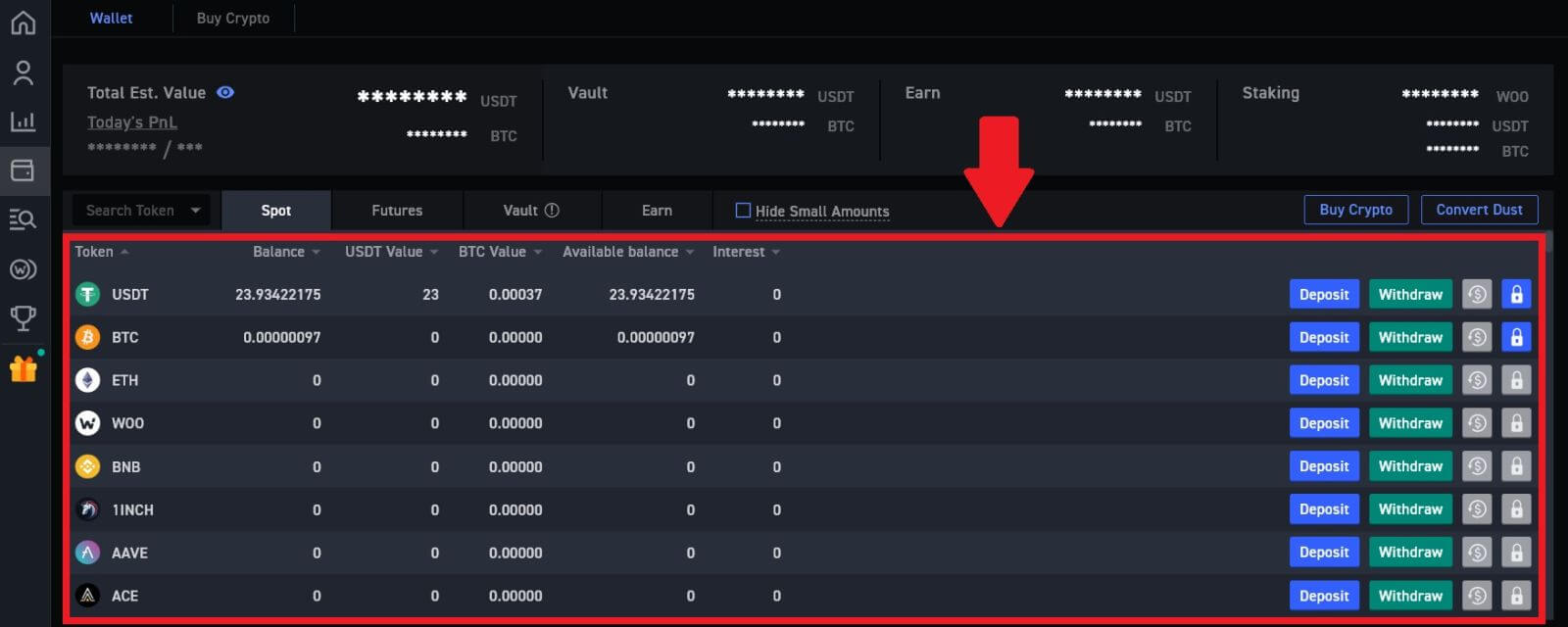
3. Adja meg pénzfelvételi címét és hálózatát, majd adja meg a kivenni kívánt mennyiséget. Ezután tekintse át a tranzakciót, és kattintson a [Visszavonás] gombra.
Figyelmeztetés: Győződjön meg arról, hogy a kiválasztott hálózat megegyezik annak a platformnak a hálózatával, amelyre a titkosítást letétbe helyezi. Ha nem a megfelelő hálózatot választja, elveszíti a pénzét. 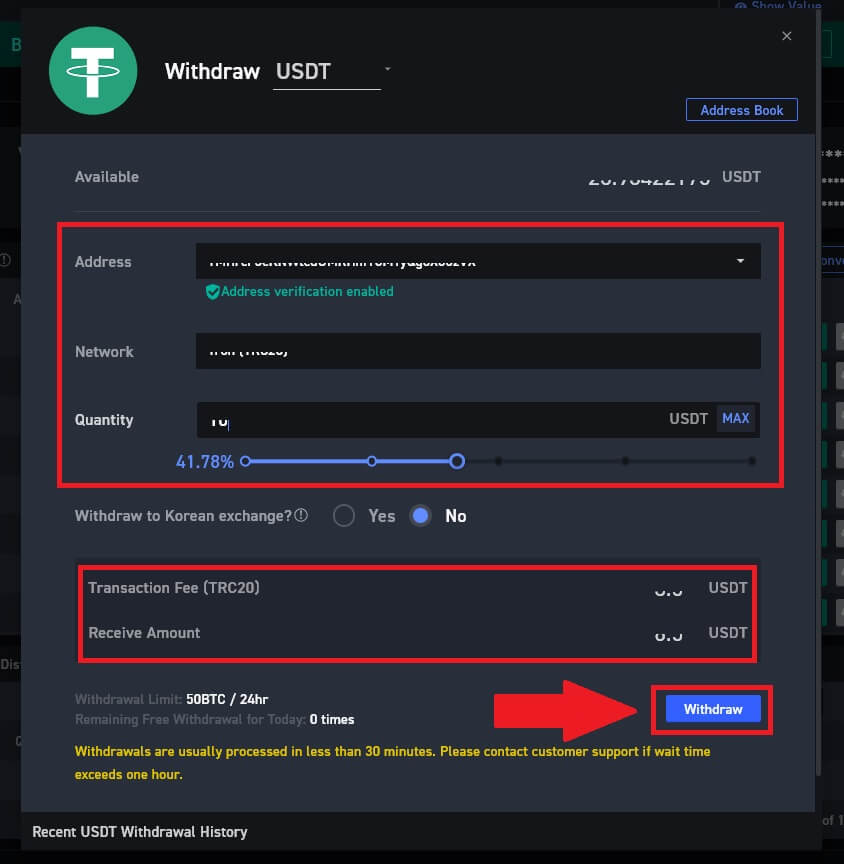
4. Adja meg visszavonási jelszavát , adja meg e-mail ellenőrző kódját a [Kód lekérése] lehetőségre kattintva , és töltse ki Google Hitelesítő kódját, majd kattintson a [Küldés] gombra.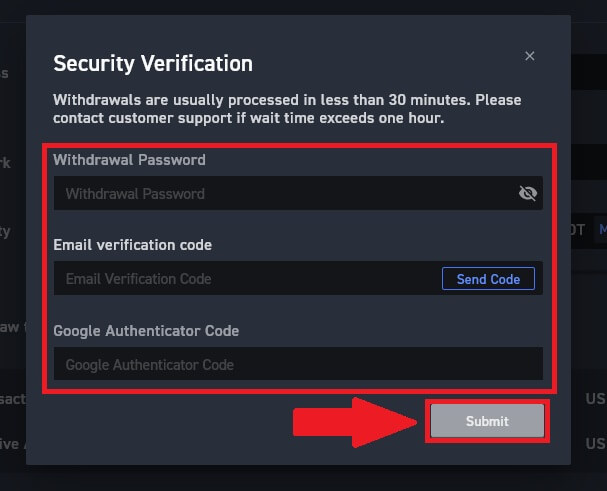
5. Ezt követően sikeresen visszavonta a kriptot a WOO X-ből.
Az [Előzmények megtekintése] lehetőségre kattintva ellenőrizheti legutóbbi tranzakcióit .
A Crypto visszavonása a WOO X-ből (app)
1. Nyissa meg a WOO X alkalmazást , és érintse meg a [ Visszavonás ] elemet az első oldalon.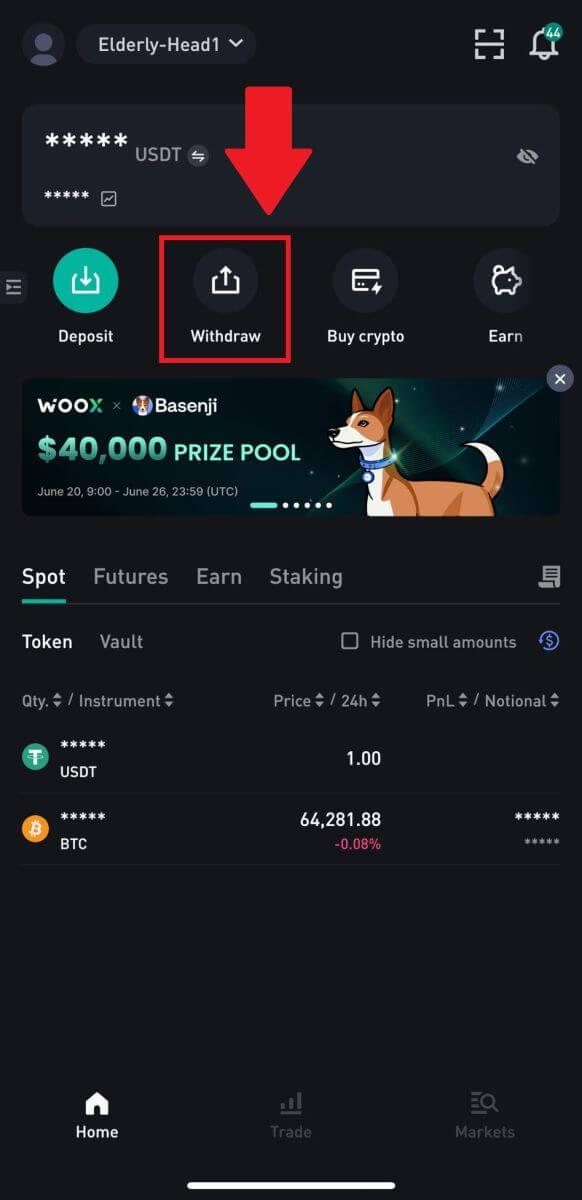
2. A folytatáshoz válassza ki a visszavonni kívánt tokent. Itt az USDT-t használjuk példaként.
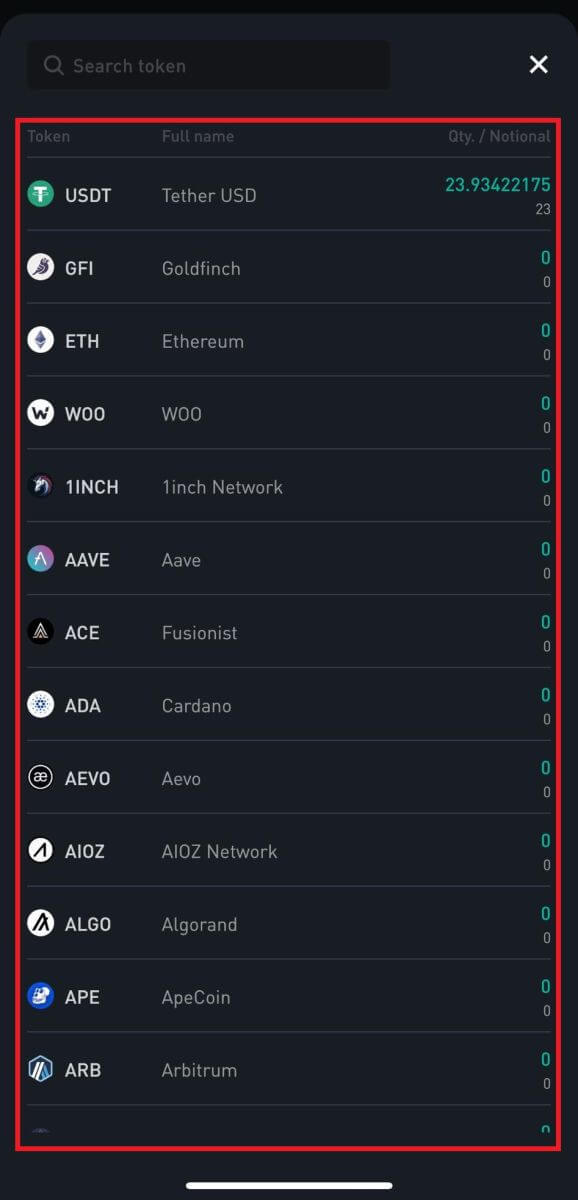
3. Válassza ki a címjegyzékbe felvett címet , írja be a kivenni kívánt mennyiséget , majd érintse meg a [Visszavonás] gombot.
Figyelmeztetés: Győződjön meg arról, hogy a kiválasztott hálózat megegyezik annak a platformnak a hálózatával, amelyre a titkosítást letétbe helyezi. Ha nem a megfelelő hálózatot választja, elveszíti a pénzét.
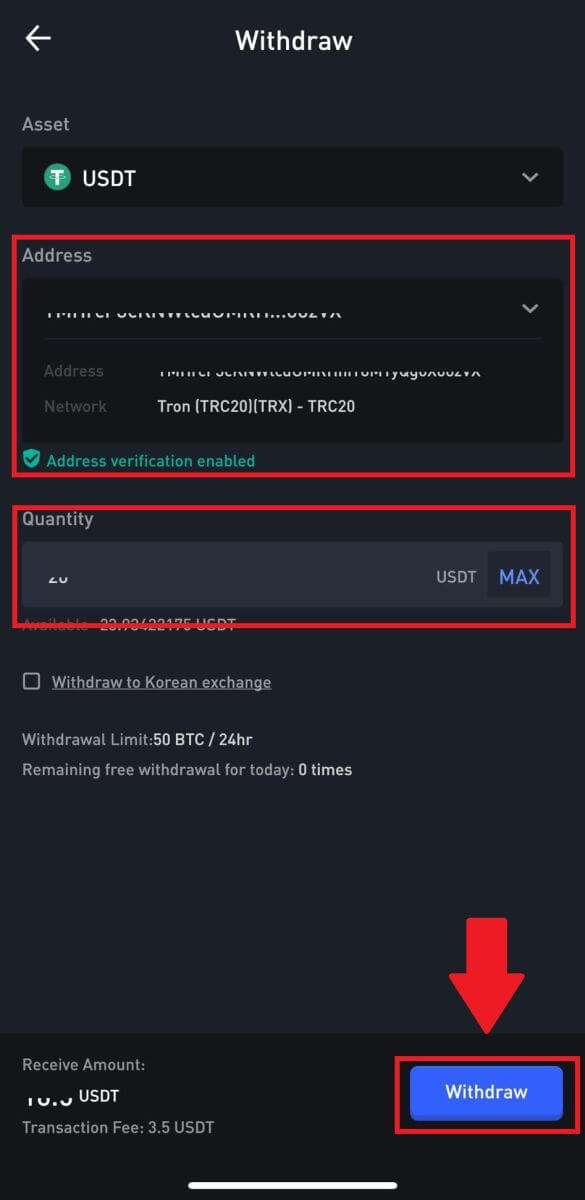
4. Adja meg visszavonási jelszavát , adja meg e-mail ellenőrző kódját a [Kód lekérése] elemre koppintva, és töltse ki a Google Hitelesítő kódját, majd nyomja meg a [Küldés] gombot.
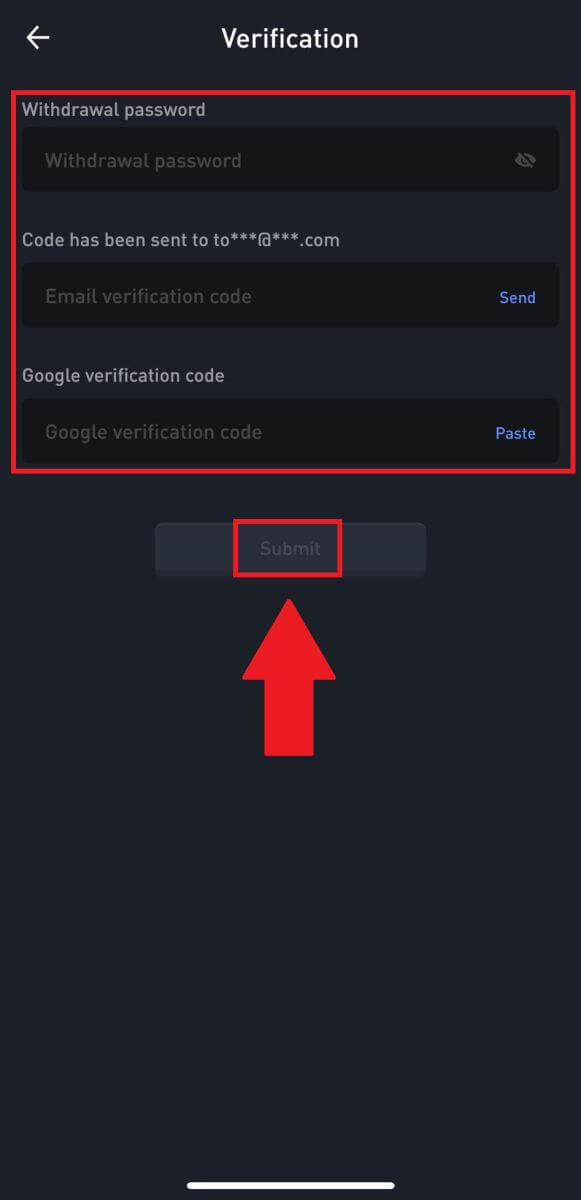 5. Ezt követően sikeresen visszavonta a kriptot a WOO X-ből.
5. Ezt követően sikeresen visszavonta a kriptot a WOO X-ből.
Az [Előzmények megtekintése] lehetőségre kattintva ellenőrizheti legutóbbi tranzakcióit .
Gyakran Ismételt Kérdések (GYIK)
Miért nem érkezett meg a visszavonásom?
A pénzeszközök átutalása a következő lépésekből áll:
- A WOO X által kezdeményezett kifizetési tranzakció.
- A blokklánc hálózat megerősítése.
- Befizetés a megfelelő platformon.
Általában egy TxID (tranzakcióazonosító) 30-60 percen belül generálódik, jelezve, hogy platformunk sikeresen befejezte a kifizetési műveletet, és a tranzakciók függőben vannak a blokkláncon.
Azonban még eltarthat egy ideig, amíg egy adott tranzakciót a blokklánc, majd később a megfelelő platform megerősít.
Az esetleges hálózati torlódások miatt jelentős késedelem léphet fel a tranzakció feldolgozásában. A tranzakció azonosítóját (TxID) használhatja az átutalás állapotának megkeresésére egy blokklánc-felfedezővel.
- Ha a blokklánc-felfedező azt mutatja, hogy a tranzakció meg nem erősített, kérjük, várja meg, amíg a folyamat befejeződik.
- Ha a blokklánc-felfedező azt mutatja, hogy a tranzakciót már megerősítették, az azt jelenti, hogy az Ön pénzét sikeresen kiküldte a WOO X-től, és nem tudunk további segítséget nyújtani ebben az ügyben. Fel kell vennie a kapcsolatot a célcím tulajdonosával vagy ügyfélszolgálati csapatával, és további segítséget kell kérnie.
Fontos irányelvek a WOO X platformon történő kriptovaluta-kivonáshoz
- A több láncot, például az USDT-t támogató kriptokódok esetében a kifizetési kérelmek benyújtásakor feltétlenül válassza ki a megfelelő hálózatot.
- Ha a visszavonási titkosításhoz MEMO-ra van szükség, kérjük, másolja át a megfelelő MEMO-t a fogadó platformról, és pontosan adja meg. Ellenkező esetben az eszközök a visszavonást követően elveszhetnek.
- A cím megadása után, ha az oldalon érvénytelen cím szerepel, kérjük ellenőrizze a címet, vagy további segítségért forduljon online ügyfélszolgálatunkhoz.
- A kifizetési díjak kriptodonként eltérőek, és a kifizetési oldalon a kriptográfia kiválasztása után tekinthetők meg.
- A kifizetési oldalon láthatja a megfelelő kriptográfia minimális kifizetési összegét és a kifizetési díjakat.
Hogyan ellenőrizhetem a tranzakció állapotát a blokkláncon?
1. Jelentkezzen be WOO X fiókjába, és kattintson a [ Wallet ] lehetőségre.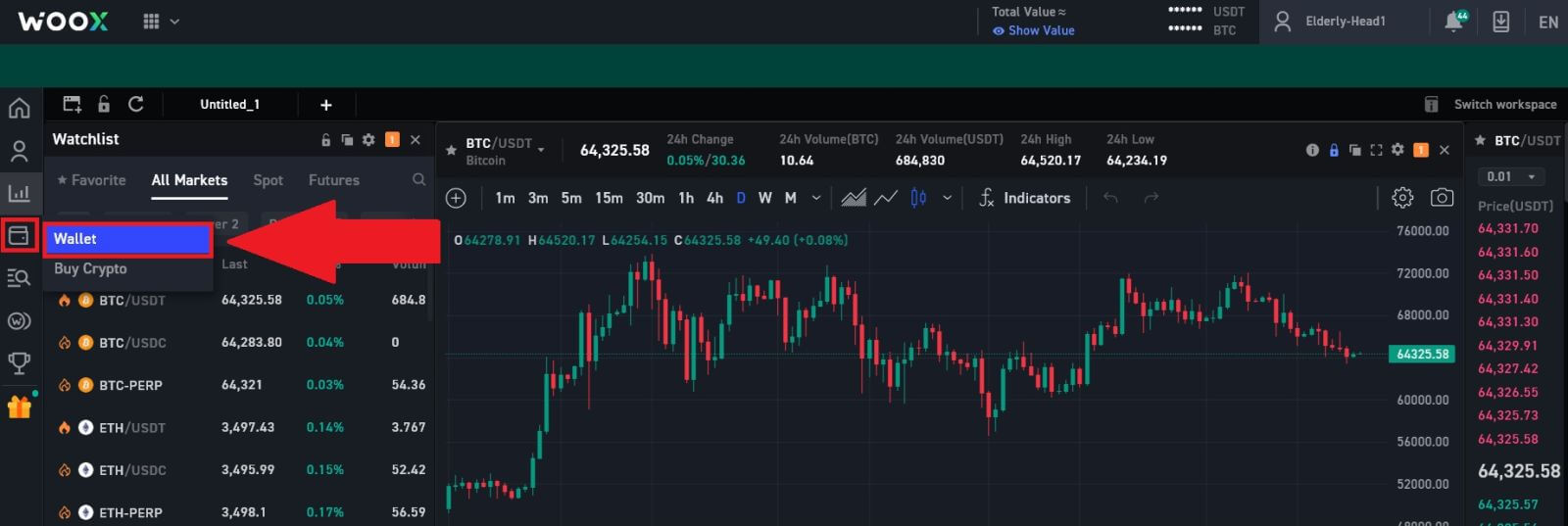
2. Görgessen le, és itt megtekintheti a tranzakció állapotát.